Had iPhone-fout 6 tijdens het herstellen van de iPhone? De echte oplossing!
Tijdens het updaten of herstellen van een iOS-apparaat via iTunes krijgen gebruikers vaak de foutmelding fout 6 op het scherm. Dit knoeit met het updateproces en kan ervoor zorgen dat gebruikers hun apparaat niet kunnen herstellen. Als je onlangs ook een iTunes-fout 6 hebt gekregen, maak je dan geen zorgen – we hebben er genoeg oplossingen voor. In deze informatieve gids zullen we u vertrouwd maken met verschillende technieken om de fout Touch ID iPhone 6 en andere iOS-apparaten op te lossen.
- Deel 1: Wat is iPhone-fout 6?
- Deel 2: Hoe iPhone-fout 6 op te lossen zonder gegevensverlies met DrFoneTool?
- Deel 3: iPhone-fout 6 oplossen door beveiligingssoftware van derden te installeren
- Deel 4: repareer iPhone-fout 6 door de netwerkinstellingen te verifiëren
- Deel 5: repareer iPhone-fout 6 door het IPSW-bestand op een computer te verwijderen
- Deel 6: Probeer op verschillende computers om je iPhone te herstellen
Deel 1: Wat is iPhone-fout 6?
Meestal wordt opgemerkt dat gebruikers tijdens het updaten of herstellen van een gejailbreakte iPhone iTunes-fout 6 krijgen. Er kunnen echter tal van redenen zijn waarom dit probleem optreedt. Als de basisbandfirmware van uw apparaat beschadigd is geraakt tijdens het jailbreakproces, kan dit fout 6 veroorzaken.
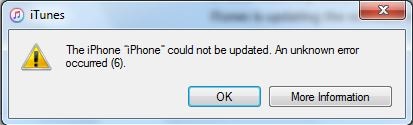
Als u bovendien een nieuwe iPhone gebruikt met een Touch ID, kan dit een Touch ID iPhone 6-fout veroorzaken. Dit komt omdat Apple beveiliging (cryptografische techniek) heeft toegevoegd voor de Touch ID en te vaak botst met de standaardprotocol. Dit leidt tot het optreden van iTunes-fout 6. Het gebeurt ook wanneer iTunes een beveiligingsrisico op uw systeem detecteert en weigert uw apparaat te herstellen. Gelukkig zijn er tal van manieren om het op te lossen. We hebben ze in de komende secties opgesomd.
Deel 2: Hoe iPhone-fout 6 op te lossen zonder gegevensverlies met DrFoneTool?
DrFoneTool – Systeemreparatie (iOS) is een van de veiligste manieren om het fout 6-probleem op te lossen. Als onderdeel van de DrFoneTool-toolkit kan het worden gebruikt om verschillende problemen met uw iOS-apparaat op te lossen zonder uw belangrijke gegevensbestanden te verliezen. Compatibel met bijna elke toonaangevende versie van iOS, het heeft een gebruiksvriendelijke interface die problemen zoals fout 1, fout 6, fout 53 en meer in een mum van tijd kan oplossen. Omdat de applicatie uw gegevens bewaart, zou u elke iOS-fout kunnen oplossen zonder problemen te ondervinden.

DrFoneTool – Systeemreparatie (iOS)
Fix iPhone-systeemfout zonder gegevensverlies.
- Herstel alleen uw iOS naar normaal, helemaal geen gegevensverlies.
- Verschillende problemen met het iOS-systeem oplossen vast in herstelmodus, wit Apple-logo, zwart scherm, looping bij het starten, enz.
- Lost andere iPhone-fouten en iTunes-fouten op, zoals iTunes-fout 4013, 14 error, iTunes-fout 27,iTunes-fout 9 en meer.
- Werkt voor alle modellen iPhone, iPad en iPod touch.
-
Volledig compatibel met de nieuwste iOS 13.

Stappen om iPhone-fout 6 op te lossen met DrFoneTool:
1. Download de DrFoneTool-toolkit voor iOS op uw Mac- of Windows-systeem. Start het wanneer u iPhone-fout 6 moet oplossen.

2. Verbind nu uw telefoon via USB met uw computer en selecteer de ‘Standaardmodus’.

3. Voer in het volgende venster essentiële details met betrekking tot uw telefoon in (zoals het apparaatmodel, de systeemversie) zoals vereist op het scherm. Klik op de knop ‘Start’ om de nieuwe firmware te downloaden.

4. Leun achterover en wacht een tijdje, want de applicatie zal de firmware-update voor uw apparaat downloaden.

5. Daarna zal de tool uw apparaat automatisch repareren. Wacht een tijdje en laat het de vereiste handeling uitvoeren.

6. Als het klaar is, laat het u dit weten door het volgende bericht weer te geven. U kunt uw telefoon uitwerpen om te controleren of uw probleem is verholpen.

In dit geval zou uw apparaat opnieuw worden opgestart en kunt u het eenvoudig opnieuw op uw systeem aansluiten
Deel 3: iPhone-fout 6 oplossen door beveiligingssoftware van derden te installeren
Als er een conflict is met de Touch ID van je telefoon, kan dit ook worden opgelost door beveiligingssoftware van derden te installeren. De fout Touch ID iPhone 6 treedt meestal op wanneer het niet in staat is om de benodigde codering uit te voeren. Door de hulp van een geavanceerde antivirustoepassing in te schakelen, kan dit probleem eenvoudig worden opgelost.
Er is veel beveiligingssoftware die direct beschikbaar is op internet. U kunt een Norton-, Avast-, AVG-, Avira- of McAfee-beveiligingstoepassing krijgen. Installeer het eenvoudig op uw apparaat en voer een uitgebreide scan uit van uw hele systeem. Hiermee wordt uw systeem schoongemaakt en worden eventuele beveiligingsbedreigingen verwijderd die de iTunes-fout 6 kunnen veroorzaken.
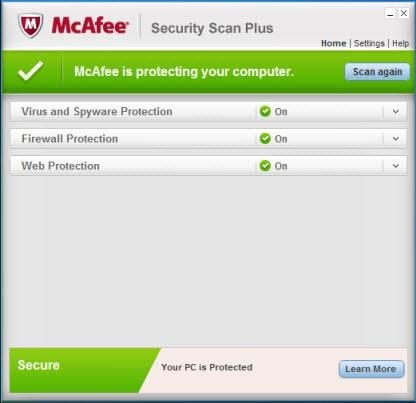
Deel 4: repareer iPhone-fout 6 door de netwerkinstellingen te verifiëren
Als er een probleem is met de netwerkinstelling op uw systeem, kan dit ook de iTunes-fout 6 veroorzaken. Daarom wordt het altijd aanbevolen om de netwerkinstellingen op uw systeem te controleren voordat u uw apparaat herstelt. Zorg er eerst voor dat u een betrouwbare internetverbinding gebruikt om de iPhone te herstellen of bij te werken.
Bovendien mag er niet met het TCP/IP-protocol op uw systeem worden geknoeid. Ga naar uw netwerkinstellingen en controleer alles nogmaals om een veilige verbinding te garanderen. Controleer het poortnummer, IP-adres, subnetmaskering en andere parameters opnieuw.
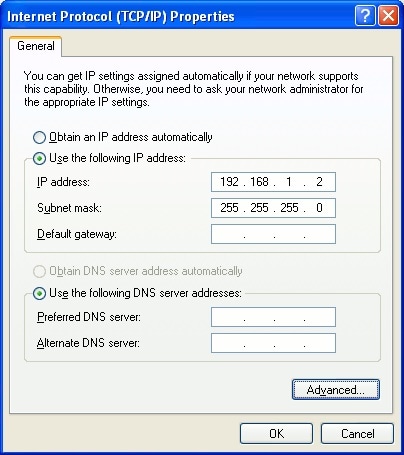
Deel 5: repareer iPhone-fout 6 door het IPSW-bestand op een computer te verwijderen
Als u het IPSW-bestand handmatig op uw systeem hebt gedownload, bestaat de kans dat dit kan leiden tot een conflict tijdens het bijwerken van uw apparaat. Idealiter is dit het onbewerkte iOS-bestand dat automatisch door iTunes wordt gedownload van de server van Apple om een apparaat bij te werken. Als een bestaande kopie door iTunes wordt gevonden, kan dit een conflict veroorzaken.
Om een dergelijke ongewenste situatie te voorkomen, raden we daarom aan om het IPSW-bestand op uw computer te verwijderen. Meestal zou het aanwezig zijn in de map iTunes> iPhone Software Update. U kunt echter handmatig naar het IPSW-bestand op uw systeem zoeken om te controleren of het nog steeds bestaat of niet.
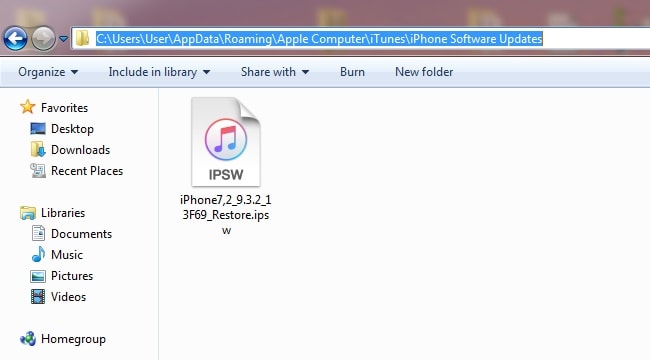
Deel 6: Probeer op verschillende computers om je iPhone te herstellen
Als u na het volgen van alle bovengenoemde oplossingen nog steeds een iTunes-fout 6 tegenkomt, is de kans groot dat er een probleem in uw systeem is dat dit probleem veroorzaakt. Om dit probleem verder te diagnosticeren, probeert u uw telefoon op een ander systeem aan te sluiten. Neem gewoon de hulp van een USB- of bliksemkabel en sluit je iPhone aan op een ander systeem. Nadat iTunes is gestart, selecteert u uw apparaat en klikt u op de knop ‘Herstellen’.
Als je geluk hebt, kun je je apparaat herstellen zonder foutmelding 6.
Na het volgen van deze technieken, zou je iTunes-fout 6 zeker probleemloos kunnen oplossen. Als u uw belangrijke gegevensbestanden niet wilt verliezen tijdens het oplossen van de fout Touch ID iPhone 6, neem dan de hulp in van DrFoneTool iOS Systeemherstel. Het is een opmerkelijke applicatie en kan u helpen om verschillende problemen met uw apparaat op te lossen zonder extra moeite.
Laatste artikels

